アンドロイドのアイコンを変更する方法(change icons on android)
アンドロイドのホーム画面に表示されるアプリケーションのアイコンをカスタマイズする方法はたくさんあります。例えば、Samsungのgalaxy phoneでは、galaxy shopから様々なアイコンパックをインストールし、これらのアイコンをアプリケーションに割り当てることができます。でも、サムスンのギャラクシーを持っていない場合はどうすればいいのでしょうか?今回は、awesome iconsというアプリを使って、どのアンドロイドでもアプリのアイコンのスタイルを変更する方法と、お気に入りのアプリのアイコンを無料でダウンロードする方法をご紹介します...
方法1 方法1/2:アイコンを写真に変更する
- 1Playストアから素敵なアイコンをダウンロードする。Android上のあらゆるアプリのアイコンを新規に作成できる無料アプリです。これらのアイコンは、アプリストアには表示されませんが、ホーム画面では使用することができます。画面上部の検索バーをタップする。Type Awesomeのアイコン。Awesomeアイコン(黒いアイコンに白い矢印がついています)をタップします。インストール」をタップします。
- 2.魅力的なアイコンを作る。アプリのドロワーにある黒いアイコンと白い曲線の矢印がそれです。Playストアのままであれば、緑のOPENボタンからアプリを起動することができます。
- 3 新しいアイコンを割り当てたいアプリケーションまでスクロールする。アプリケーションの現在のアイコンの右側に、カメラと写真/ギャラリーの2種類のアイコンが表示されます。
- 4 写真/ギャラリーアイコンをクリックする。これは正方形の中に青、緑、白のポートレートが描かれています。ギャラリーが開きます。初めて利用する場合は、「許可」をクリックして、写真へのアクセスを許可してください。アイコンとして使用する新しい写真をキャプチャするには、カメラアイコンをクリックし、写真をキャプチャします。
- 5 アイコンにしたい画像をクリックすると、クロップエディタで画像が表示されます。新しい写真を撮影した場合も、クロップエディタが表示されます。
- 6 画像の中からアイコンとして使用する部分を選択します。正方形の角をドラッグして、使用する写真の部分を選択します。また、マウスをドラッグして、選択範囲を再配置することもできます。
- 画面右上にあり、カットが完了すると「ショートカットの作成」画面が表示されます。
- 8 「OK」をクリックすると、画面の右下に表示されます。このアプリケーションへのショートカットが、ホーム画面に追加されました。
- 9ホーム画面から他のショートカットを削除する。これを行うには、アイコンをクリックしたまま、通常は画面の上部または下部にある「削除」までドラッグします。
- 10 新しいアイコンをホーム画面の好きな場所にドラッグすると、新しいアイ コンが使えるようになります。
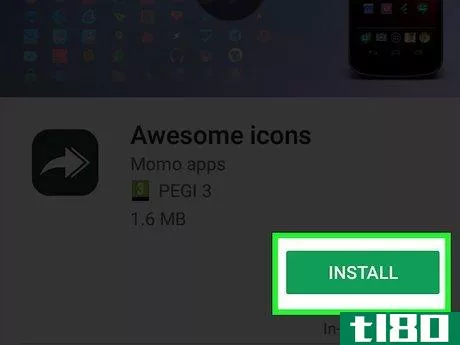
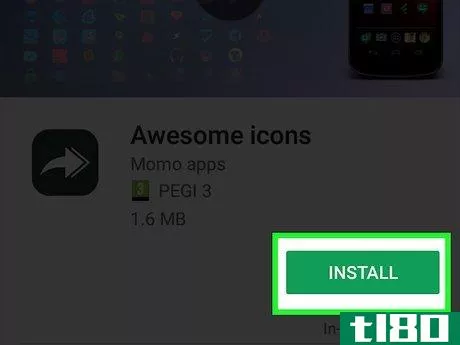
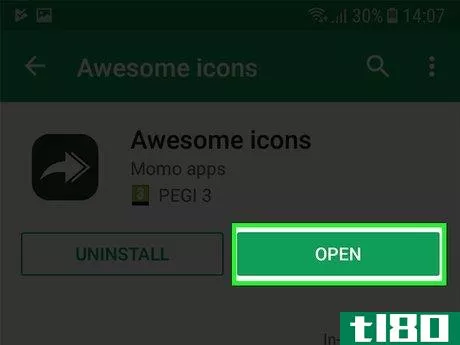
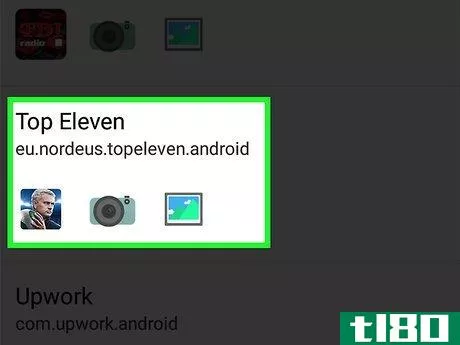
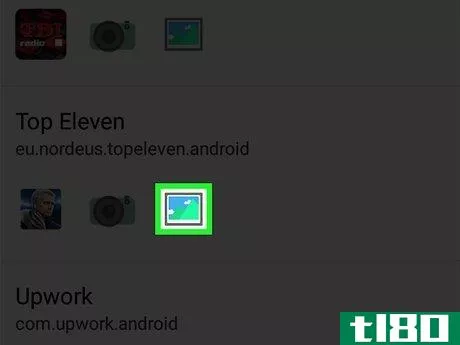
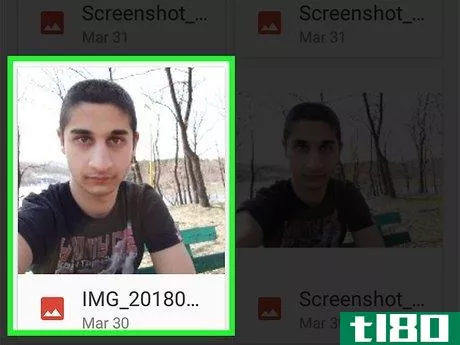
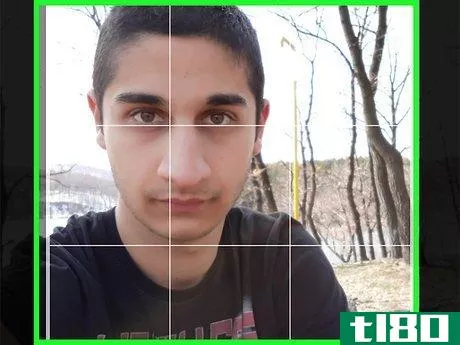
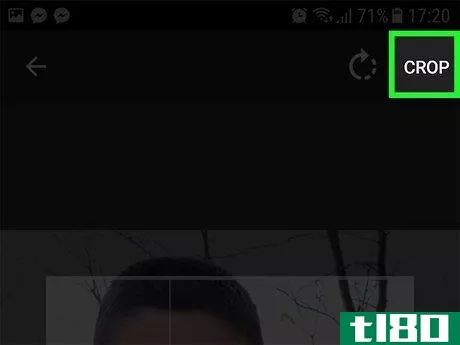
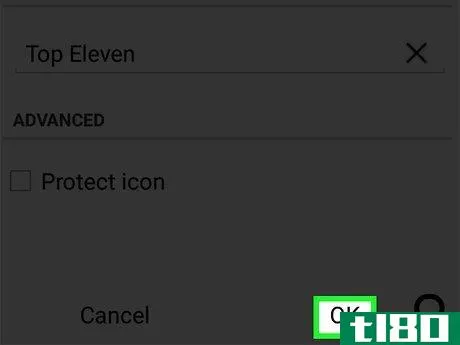
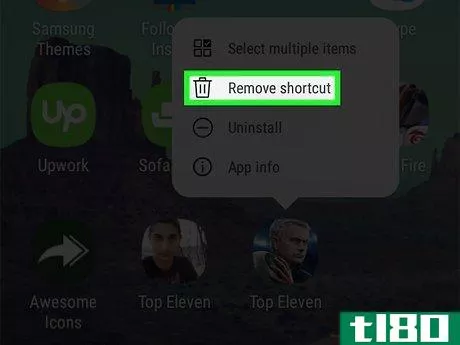
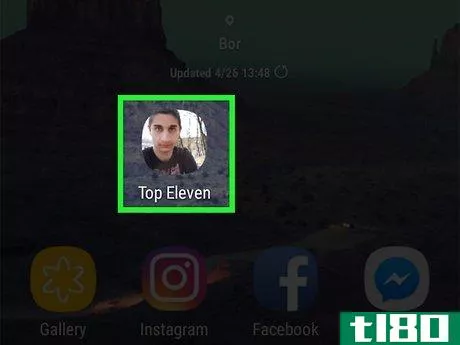
方法2 方法2/2:アイコンパックを利用する
- 1 Playストアからすごいアイコンをダウンロードする。画面上部の検索バーをタッチする。Awesome Iconsを入力します。Awesomeアイコン(黒いアイコンに白い矢印がついています)をタップします。インストール」をタップします。
- 2.魅力的なアイコンを作る。アプリのドロワーにある黒いアイコンと白い曲がった矢印がそれです。Playストアのままであれば、緑のOPENボタンからアプリを起動することができます。
- 3☜をタップします。 画面左上にあります。
- 4「その他のアイコン」をタップすると、無料のアイコンパックのリストが表示されます。
- 5 アイコンパックを閲覧する。スクロールダウンして複数の無料オプションを表示するか、「マーケットプレイスを検索」をクリックして、ダウンロード可能な他のオプションを検索します。
- Playストアでアイコンパックのダウンロードページが表示されます。
- アイコンパックはこれであなたのAndroidにダウンロードされ、ダウンロードが完了すると、素晴らしいアイコンで使用することができるようになります。
- 8.素晴らしいアイコンに戻る。画面右下(サムスン製端末の場合は左下)のボタンをタップして開いているアプリを表示させ、スーパーアイコンをタップすればOKです。または、アプリドロワーでアプリをクリックします。
- 9点 ☰ スーパースティックのアイコンの左上にある。
- 10 アイコンパックをクリックする。
- 11 クリックすると、画面右上に表示されます。
- 12 [更新]をクリックすると、ダウンロードしたアイコンパックが表示されます。
- 13 「戻る」ボタンをタップします。これで、Androidのアプリ一覧に戻ります。
- 14 変更したいアプリケーションまでスクロールする。アプリケーション名の下に、元のアイコン、ダウンロードしたアイコンパックのアイコン(そのアプリケーションのアイコンがある場合)、カメラ、写真/ギャラリーのアイコンの少なくとも4つが表示されているはずです。
- 15 使用したいアイコンをクリックする。アプリケーションの代替アイコンを持つアイコンパックをダウンロードした場合は、今すぐそれをクリックします。ショートカットの作成」画面が表示されます。
- 16 「OK」をクリックします。画面の右下にあります。これにより、選択したアプリケーションの新しいショートカットがホーム画面に作成されます。
- 17 ホーム画面から他のショートカットを削除する。これを行うには、アイコンをクリックしたまま、通常は画面の上部または下部にある「削除」までドラッグします。
- 18 新しいアイコンをホーム画面の好きな場所にドラッグすると、新しい アイコンが使用できるようになります。
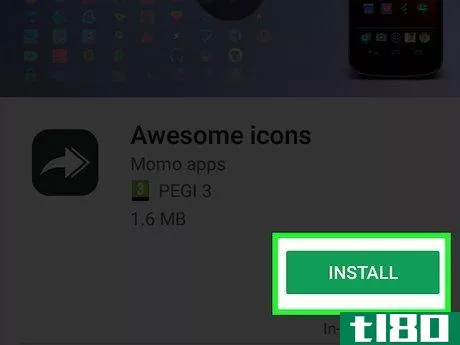
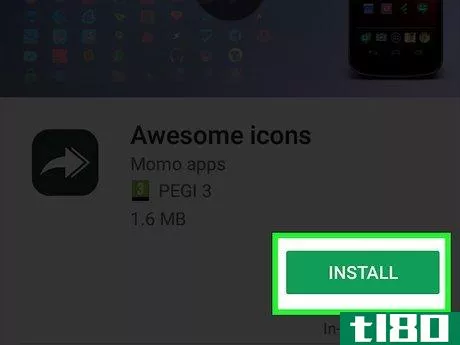
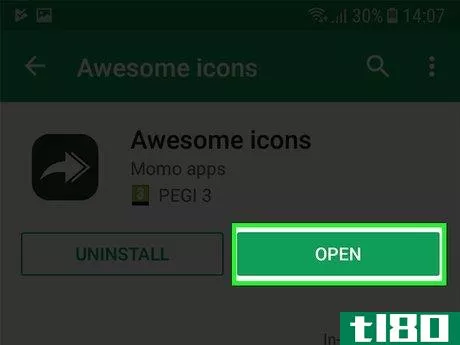
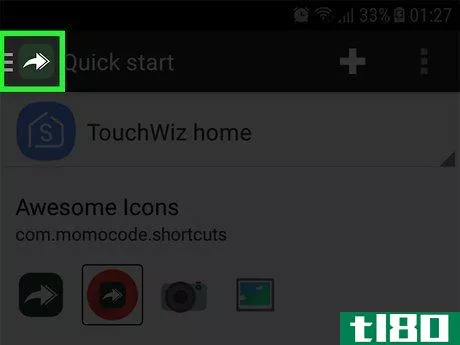
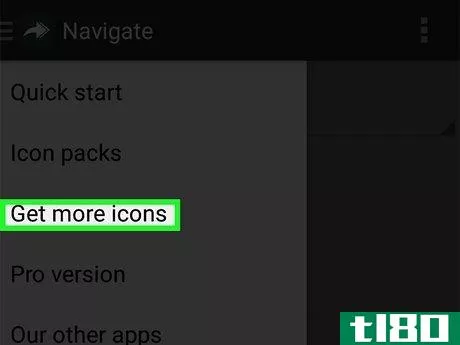
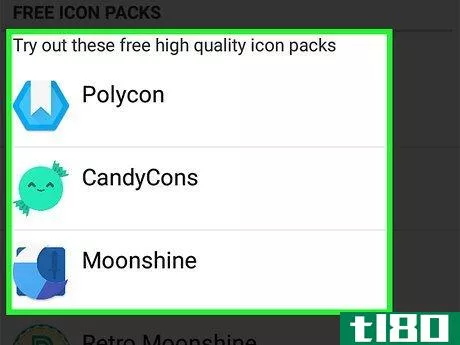
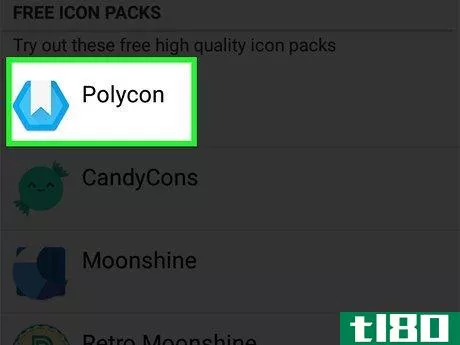
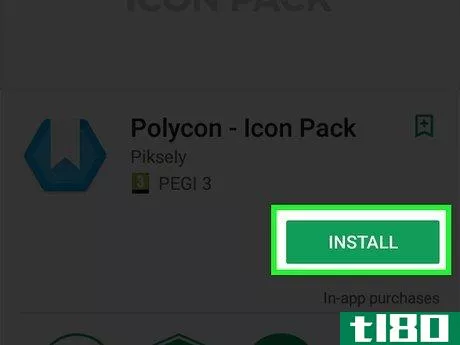
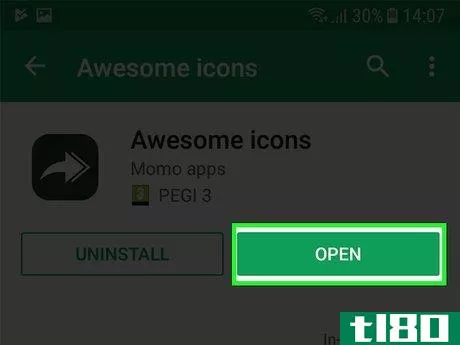
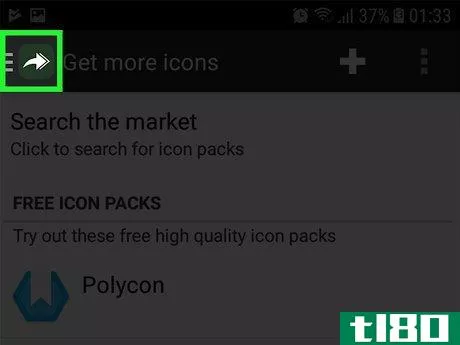
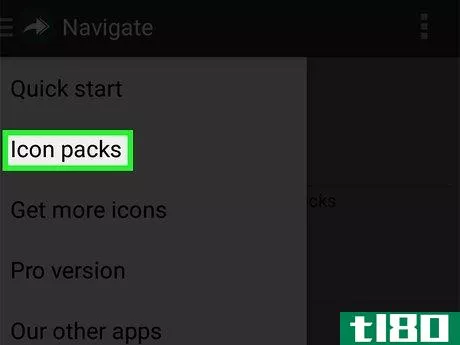
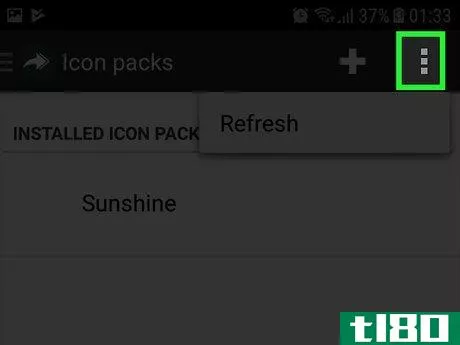
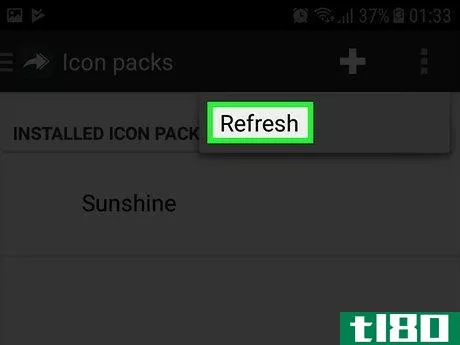
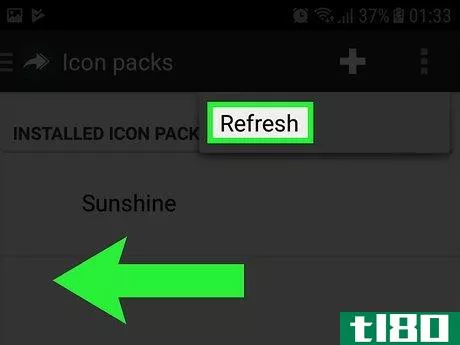
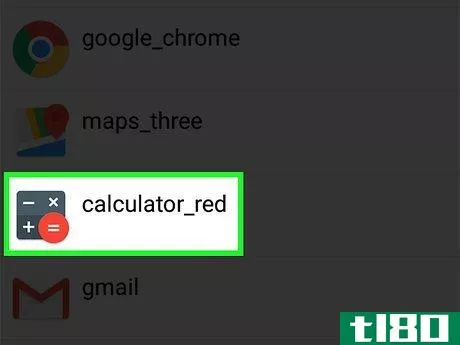
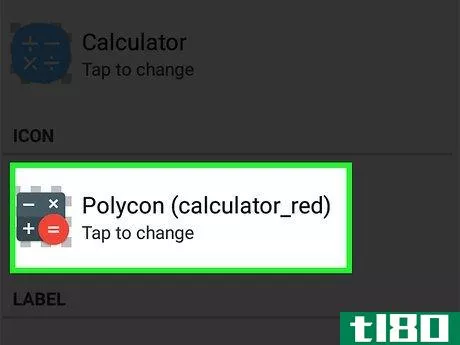
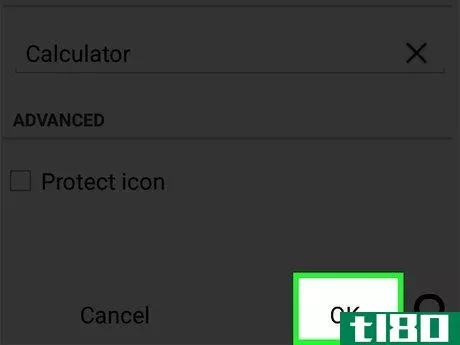
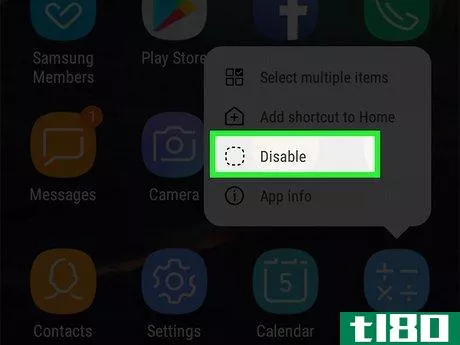
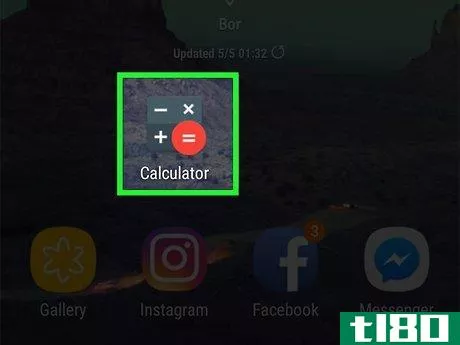
- 2022-03-13 09:06 に公開
- 閲覧 ( 16 )
- 分類:IT